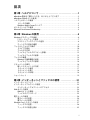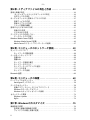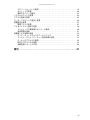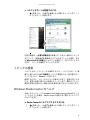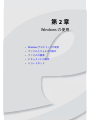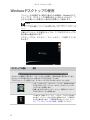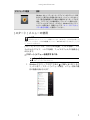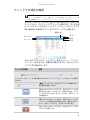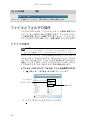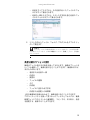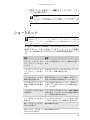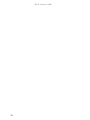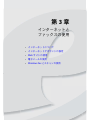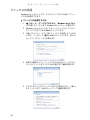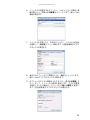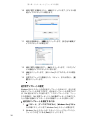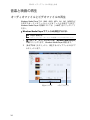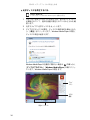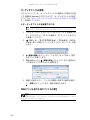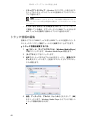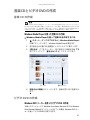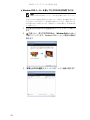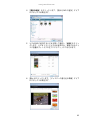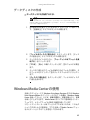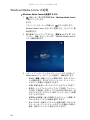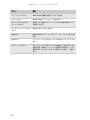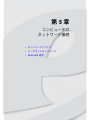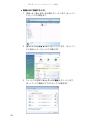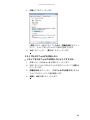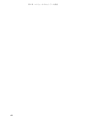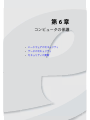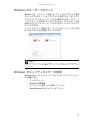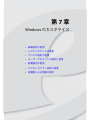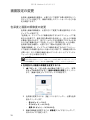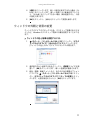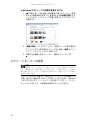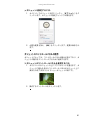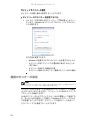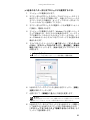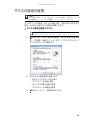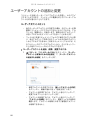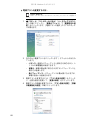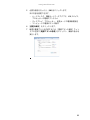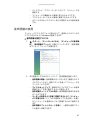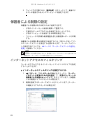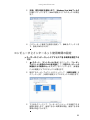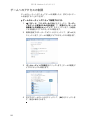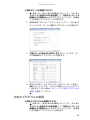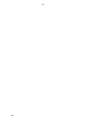デスクトップ
PC
ユーザーズガイド

i
第1章: ヘルプについて . . . . . . . . . . . . . . . . . . . . . . . . . . . . . . . . . . . .1
eMachines製品をご購入いただき、ありがとうございます . . . . . . . . . . . . . . . . . . . . . . . . .2
eMachines Webサイトの使用 . . . . . . . . . . . . . . . . . . . . . . . . . . . . . . . . . . . . . . . . . . . . . . . . . . . . . . . .2
ヘルプとサポートの使用 . . . . . . . . . . . . . . . . . . . . . . . . . . . . . . . . . . . . . . . . . . . . . . . . . . . . . . . . . . . .2
トピックの検索 . . . . . . . . . . . . . . . . . . . . . . . . . . . . . . . . . . . . . . . . . . . . . . . . . . . . . . . . . . . . . . . . .3
Windows Media Centerのヘルプ . . . . . . . . . . . . . . . . . . . . . . . . . . . . . . . . . . . . . . . . . . . . . . . . .3
オンラインヘルプの使用 . . . . . . . . . . . . . . . . . . . . . . . . . . . . . . . . . . . . . . . . . . . . . . . . . . . . . . . . . . . .4
Microsoft Certificate of Authenticity . . . . . . . . . . . . . . . . . . . . . . . . . . . . . . . . . . . . . . . . . . . . . . . . . . .4
第2章: Windowsの使用 . . . . . . . . . . . . . . . . . . . . . . . . . . . . . . . . . . .5
Windowsデスクトップの使用 . . . . . . . . . . . . . . . . . . . . . . . . . . . . . . . . . . . . . . . . . . . . . . . . . . . . . . . .6
[スタート]メニューの使用 . . . . . . . . . . . . . . . . . . . . . . . . . . . . . . . . . . . . . . . . . . . . . . . . . . . . .7
デスクトップへのアイコンの追加 . . . . . . . . . . . . . . . . . . . . . . . . . . . . . . . . . . . . . . . . . . . . . .8
ウィンドウの項目の確認 . . . . . . . . . . . . . . . . . . . . . . . . . . . . . . . . . . . . . . . . . . . . . . . . . . . . . . .9
ファイルとフォルダの操作 . . . . . . . . . . . . . . . . . . . . . . . . . . . . . . . . . . . . . . . . . . . . . . . . . . . . . . . . 10
ドライブの表示 . . . . . . . . . . . . . . . . . . . . . . . . . . . . . . . . . . . . . . . . . . . . . . . . . . . . . . . . . . . . . . . 10
フォルダの作成 . . . . . . . . . . . . . . . . . . . . . . . . . . . . . . . . . . . . . . . . . . . . . . . . . . . . . . . . . . . . . . . 11
ファイルとフォルダのコピーと移動 . . . . . . . . . . . . . . . . . . . . . . . . . . . . . . . . . . . . . . . . . . 12
ファイルとフォルダの削除 . . . . . . . . . . . . . . . . . . . . . . . . . . . . . . . . . . . . . . . . . . . . . . . . . . . 13
ファイルの検索 . . . . . . . . . . . . . . . . . . . . . . . . . . . . . . . . . . . . . . . . . . . . . . . . . . . . . . . . . . . . . . . . . . . . 14
Windowsの検索機能の使用 . . . . . . . . . . . . . . . . . . . . . . . . . . . . . . . . . . . . . . . . . . . . . . . . . . . 14
ファイルとフォルダの参照 . . . . . . . . . . . . . . . . . . . . . . . . . . . . . . . . . . . . . . . . . . . . . . . . . . . 16
ドキュメントの操作 . . . . . . . . . . . . . . . . . . . . . . . . . . . . . . . . . . . . . . . . . . . . . . . . . . . . . . . . . . . . . . . 16
新しいドキュメントの作成 . . . . . . . . . . . . . . . . . . . . . . . . . . . . . . . . . . . . . . . . . . . . . . . . . . . 17
ドキュメントの保存 . . . . . . . . . . . . . . . . . . . . . . . . . . . . . . . . . . . . . . . . . . . . . . . . . . . . . . . . . . 17
ドキュメントを開く . . . . . . . . . . . . . . . . . . . . . . . . . . . . . . . . . . . . . . . . . . . . . . . . . . . . . . . . . . 18
ドキュメントの印刷 . . . . . . . . . . . . . . . . . . . . . . . . . . . . . . . . . . . . . . . . . . . . . . . . . . . . . . . . . . 18
ショートカット . . . . . . . . . . . . . . . . . . . . . . . . . . . . . . . . . . . . . . . . . . . . . . . . . . . . . . . . . . . . . . . . . . . . 19
第3章: インターネットとファックスの使用 . . . . . . . . . . . . . . 21
インターネットについて . . . . . . . . . . . . . . . . . . . . . . . . . . . . . . . . . . . . . . . . . . . . . . . . . . . . . . . . . . 22
インターネットアカウントの設定 . . . . . . . . . . . . . . . . . . . . . . . . . . . . . . . . . . . . . . . . . . . . . . . . . 23
インターネットアカウントへのアクセス . . . . . . . . . . . . . . . . . . . . . . . . . . . . . . . . . . . . . 23
Webサイトの使用 . . . . . . . . . . . . . . . . . . . . . . . . . . . . . . . . . . . . . . . . . . . . . . . . . . . . . . . . . . . . . . . . . 24
Webサイトへの接続 . . . . . . . . . . . . . . . . . . . . . . . . . . . . . . . . . . . . . . . . . . . . . . . . . . . . . . . . . . 24
ファイルのダウンロード . . . . . . . . . . . . . . . . . . . . . . . . . . . . . . . . . . . . . . . . . . . . . . . . . . . . . 25
電子メールの使用 . . . . . . . . . . . . . . . . . . . . . . . . . . . . . . . . . . . . . . . . . . . . . . . . . . . . . . . . . . . . . . . . . 26
電子メールの送信 . . . . . . . . . . . . . . . . . . . . . . . . . . . . . . . . . . . . . . . . . . . . . . . . . . . . . . . . . . . . . 26
電子メールの受信 . . . . . . . . . . . . . . . . . . . . . . . . . . . . . . . . . . . . . . . . . . . . . . . . . . . . . . . . . . . . . 27
Windows Faxとスキャンの使用 . . . . . . . . . . . . . . . . . . . . . . . . . . . . . . . . . . . . . . . . . . . . . . . . . . . . 27
ファックスの送信 . . . . . . . . . . . . . . . . . . . . . . . . . . . . . . . . . . . . . . . . . . . . . . . . . . . . . . . . . . . . . 28
ファックスの受信と表示 . . . . . . . . . . . . . . . . . . . . . . . . . . . . . . . . . . . . . . . . . . . . . . . . . . . . . 32
目次

目次
ii
第4章: メディアファイルの再生と作成 . . . . . . . . . . . . . . . . . . . 33
音楽と映画の再生 . . . . . . . . . . . . . . . . . . . . . . . . . . . . . . . . . . . . . . . . . . . . . . . . . . . . . . . . . . . . . . . . . .34
オーディオファイルとビデオファイルの再生 . . . . . . . . . . . . . . . . . . . . . . . . . . . . . . . .34
光学ディスクの再生 . . . . . . . . . . . . . . . . . . . . . . . . . . . . . . . . . . . . . . . . . . . . . . . . . . . . . . . . . .35
オーディオファイルと音楽ライブラリの作成 . . . . . . . . . . . . . . . . . . . . . . . . . . . . . . . . . . . . . .37
音楽ファイルの作成 . . . . . . . . . . . . . . . . . . . . . . . . . . . . . . . . . . . . . . . . . . . . . . . . . . . . . . . . . . .37
音楽ライブラリの作成 . . . . . . . . . . . . . . . . . . . . . . . . . . . . . . . . . . . . . . . . . . . . . . . . . . . . . . . . .39
トラック情報の編集 . . . . . . . . . . . . . . . . . . . . . . . . . . . . . . . . . . . . . . . . . . . . . . . . . . . . . . . . . . .40
音楽CDとビデオDVDの作成 . . . . . . . . . . . . . . . . . . . . . . . . . . . . . . . . . . . . . . . . . . . . . . . . . . . . . . .41
音楽CDの作成 . . . . . . . . . . . . . . . . . . . . . . . . . . . . . . . . . . . . . . . . . . . . . . . . . . . . . . . . . . . . . . . . .41
ビデオDVDの作成 . . . . . . . . . . . . . . . . . . . . . . . . . . . . . . . . . . . . . . . . . . . . . . . . . . . . . . . . . . . . .41
データディスクの作成とコピー . . . . . . . . . . . . . . . . . . . . . . . . . . . . . . . . . . . . . . . . . . . . . . . . . . . .44
データディスクの作成 . . . . . . . . . . . . . . . . . . . . . . . . . . . . . . . . . . . . . . . . . . . . . . . . . . . . . . . . .45
Windows Media Center の使用 . . . . . . . . . . . . . . . . . . . . . . . . . . . . . . . . . . . . . . . . . . . . . . . . . . . . . . .45
Windows Media Center の起動 . . . . . . . . . . . . . . . . . . . . . . . . . . . . . . . . . . . . . . . . . . . . . . . . . .46
Media Centerのリモートコントローラーの使用 . . . . . . . . . . . . . . . . . . . . . . . . . . . . . . .47
第5章: コンピュータのネットワーク接続 . . . . . . . . . . . . . . . . . 49
ネットワークについて . . . . . . . . . . . . . . . . . . . . . . . . . . . . . . . . . . . . . . . . . . . . . . . . . . . . . . . . . . . . .50
ネットワークの関連用語 . . . . . . . . . . . . . . . . . . . . . . . . . . . . . . . . . . . . . . . . . . . . . . . . . . . . . .50
イーサネットネットワーク . . . . . . . . . . . . . . . . . . . . . . . . . . . . . . . . . . . . . . . . . . . . . . . . . . . . . . . . .50
有線LAN . . . . . . . . . . . . . . . . . . . . . . . . . . . . . . . . . . . . . . . . . . . . . . . . . . . . . . . . . . . . . . . . . . . . . . .50
無線LAN . . . . . . . . . . . . . . . . . . . . . . . . . . . . . . . . . . . . . . . . . . . . . . . . . . . . . . . . . . . . . . . . . . . . . . .55
ネットワーク接続の確立 . . . . . . . . . . . . . . . . . . . . . . . . . . . . . . . . . . . . . . . . . . . . . . . . . . . . . .58
ネットワークのテスト . . . . . . . . . . . . . . . . . . . . . . . . . . . . . . . . . . . . . . . . . . . . . . . . . . . . . . . . .61
ネットワークへのプリンタの追加 . . . . . . . . . . . . . . . . . . . . . . . . . . . . . . . . . . . . . . . . . . . . .61
リソースの共有 . . . . . . . . . . . . . . . . . . . . . . . . . . . . . . . . . . . . . . . . . . . . . . . . . . . . . . . . . . . . . . . .62
ネットワークの使用 . . . . . . . . . . . . . . . . . . . . . . . . . . . . . . . . . . . . . . . . . . . . . . . . . . . . . . . . . . .64
Bluetooth通信 . . . . . . . . . . . . . . . . . . . . . . . . . . . . . . . . . . . . . . . . . . . . . . . . . . . . . . . . . . . . . . . . . . . . . .66
第6章: コンピュータの保護 . . . . . . . . . . . . . . . . . . . . . . . . . . . . . . 69
ハードウェアのセキュリティ . . . . . . . . . . . . . . . . . . . . . . . . . . . . . . . . . . . . . . . . . . . . . . . . . . . . . .70
Kensingtonロックスロット . . . . . . . . . . . . . . . . . . . . . . . . . . . . . . . . . . . . . . . . . . . . . . . . . . . .70
データのセキュリティ . . . . . . . . . . . . . . . . . . . . . . . . . . . . . . . . . . . . . . . . . . . . . . . . . . . . . . . . . . . . .70
起動パスワードとハードドライブパスワード . . . . . . . . . . . . . . . . . . . . . . . . . . . . . . . . .70
Windowsのユーザーアカウント . . . . . . . . . . . . . . . . . . . . . . . . . . . . . . . . . . . . . . . . . . . . . . .71
Windowsセキュリティセンターの使用 . . . . . . . . . . . . . . . . . . . . . . . . . . . . . . . . . . . . . . . .71
セキュリティの更新 . . . . . . . . . . . . . . . . . . . . . . . . . . . . . . . . . . . . . . . . . . . . . . . . . . . . . . . . . . . . . . . .73
Windows Update . . . . . . . . . . . . . . . . . . . . . . . . . . . . . . . . . . . . . . . . . . . . . . . . . . . . . . . . . . . . . . .73
BigFix . . . . . . . . . . . . . . . . . . . . . . . . . . . . . . . . . . . . . . . . . . . . . . . . . . . . . . . . . . . . . . . . . . . . . . . . . . .74
第7章: Windowsのカスタマイズ . . . . . . . . . . . . . . . . . . . . . . . . . 75
画面設定の変更 . . . . . . . . . . . . . . . . . . . . . . . . . . . . . . . . . . . . . . . . . . . . . . . . . . . . . . . . . . . . . . . . . . . . .76
色深度と画面の解像度の変更 . . . . . . . . . . . . . . . . . . . . . . . . . . . . . . . . . . . . . . . . . . . . . . . . .76
ウィンドウの外観と背景の変更 . . . . . . . . . . . . . . . . . . . . . . . . . . . . . . . . . . . . . . . . . . . . . . .77

www.jp.emachines.com
iii
スクリーンセーバーの選択 . . . . . . . . . . . . . . . . . . . . . . . . . . . . . . . . . . . . . . . . . . . . . . . . . . . 78
ガジェットの変更 . . . . . . . . . . . . . . . . . . . . . . . . . . . . . . . . . . . . . . . . . . . . . . . . . . . . . . . . . . . . . 80
複数のモニターの設定 . . . . . . . . . . . . . . . . . . . . . . . . . . . . . . . . . . . . . . . . . . . . . . . . . . . . . . . . 82
システムサウンドの変更 . . . . . . . . . . . . . . . . . . . . . . . . . . . . . . . . . . . . . . . . . . . . . . . . . . . . . . . . . . 84
マウスの設定の変更 . . . . . . . . . . . . . . . . . . . . . . . . . . . . . . . . . . . . . . . . . . . . . . . . . . . . . . . . . . . . . . . 85
ユーザーアカウントの追加と変更 . . . . . . . . . . . . . . . . . . . . . . . . . . . . . . . . . . . . . . . . . . . . . . . . . 86
節電設定の変更 . . . . . . . . . . . . . . . . . . . . . . . . . . . . . . . . . . . . . . . . . . . . . . . . . . . . . . . . . . . . . . . . . . . . 87
電源プランの変更 . . . . . . . . . . . . . . . . . . . . . . . . . . . . . . . . . . . . . . . . . . . . . . . . . . . . . . . . . . . . . 87
アクセシビリティ設定の変更 . . . . . . . . . . . . . . . . . . . . . . . . . . . . . . . . . . . . . . . . . . . . . . . . . . . . . 90
コンピュータの簡単操作センターの使用 . . . . . . . . . . . . . . . . . . . . . . . . . . . . . . . . . . . . . 90
音声認識の使用 . . . . . . . . . . . . . . . . . . . . . . . . . . . . . . . . . . . . . . . . . . . . . . . . . . . . . . . . . . . . . . . 91
保護者による制限の設定 . . . . . . . . . . . . . . . . . . . . . . . . . . . . . . . . . . . . . . . . . . . . . . . . . . . . . . . . . . 92
インターネットアクセスのフィルタリング . . . . . . . . . . . . . . . . . . . . . . . . . . . . . . . . . . 92
コンピュータとインターネット使用時間の設定 . . . . . . . . . . . . . . . . . . . . . . . . . . . . . . 93
ゲームへのアクセスの制限 . . . . . . . . . . . . . . . . . . . . . . . . . . . . . . . . . . . . . . . . . . . . . . . . . . . 94
特定のプログラムの制限 . . . . . . . . . . . . . . . . . . . . . . . . . . . . . . . . . . . . . . . . . . . . . . . . . . . . . 95
活動記録レポートの作成 . . . . . . . . . . . . . . . . . . . . . . . . . . . . . . . . . . . . . . . . . . . . . . . . . . . . . 96
索引 . . . . . . . . . . . . . . . . . . . . . . . . . . . . . . . . . . . . . . . . . . . . . . . . . . . . 97

目次
iv

第 1 章
ヘルプについて
• eMachines Web サイトの使用
• ヘルプとサポートの使用
• オンラインヘルプの使用

第 1 章 : ヘルプについて
2
eMachines製品をご購入いただき、ありがと
うございます
eMachines では、最良の状態で製品をご使用いただけますよう、全機種
に最新の技術を導入し、厳格な品質管理を課しております。本製品の優
れた品質、信頼性、性能にきっとご満足いただけることと思います。
弊社が提供いたしますさまざまなサービスとサポートに関しまして
は、本書でご確認ください。また、ご購入いただきましたコンピュー
タを良好な状態でお使いいただくために、基本的な注意事項と安全に
関する情報も記載しております。
eMachines はお客様に「最高の価値」をご提供することを第一に考え
ております。問題またはご質問などがございましたら、お客様サポー
トまでご連絡ください。経験豊富なサポート担当者が迅速に丁寧に対
応させていただきます。
今後も eMachines コンピュータをご愛顧いただきますよう、よろしく
お願いいたします。
eMachines一同より厚くお礼申し上げます。
eMachines Webサイトの使用
eMachinesのWebサイトは、www.jp.emachines.comをご覧ください。
ヘルプとサポートの使用
お使いのコンピュータには「ヘルプとサポート」機能がインストール
されており、ヘルプ情報、トラブルシューティングのためのツール、
自動化されたサポートなどに簡単にアクセスできます。「ヘルプとサ
ポート」機能を使って、
Windowsに関する質問の回答を得たり、お使
いの eMachines コンピュータに関する多数の機能をすばやく見つけて
使用することができます。

3
www.jp.emachines.com
ヘルプとサポートを起動するには:
•
(スタート)、[ヘルプとサポート]の順にクリックします。[ヘ
ルプとサポート
]が開きます。
必要な情報は、
[ 必要な情報を見つける ] の下にある一般的なトピック
をクリック、[ だれかにたずねる ] の下にあるオプションを選択、また
は
[Microsoftからの情報]からカテゴリを選択して、見つけることがで
きます。トピックを検索することもできます。
トピックの検索
ヘルプとサポートでトピックを検索するには、[ ヘルプとサポート ] 画
面の上部にある[ヘルプの検索]ボックスに単語または一連の語句(キー
ワード)を入力し、ENTERキーを押します。
検索するたびに、トピックのリストが表示されます。回答を見つける
には、質問の回答に最も近い結果をクリックします。最初のリストに
質問の回答が含まれない場合、別の結果を利用できることがあります。
Windows Media Center のヘルプ
お使いのコンピュータにWindows Vista Media Center Editionがインス
トールされている場合、
Media Centerの使用方法に関するヘルプにア
クセスできます。
Media Centerのヘルプにアクセスするには:
1
(スタート)、[ヘルプとサポート]の順にクリックします。[ヘ
ルプとサポート]が開きます。

第 1 章 : ヘルプについて
4
2 [ ヘルプとサポート ] ウィンドウの [ ヘルプの検索 ] ボックスに
「
Windows Media Center」と入力し、ENTER キーを押します。
[Media Centerヘルプ]ウィンドウが開きます。
または
インターネットに接続している場合、
[Windows オンラインヘ
ルプ ] をクリックし、[ ヘルプの検索 ] ボックスに「Windows
Media Center
」と入力します。
オンラインヘルプの使用
多数のプログラムがインターネット上で情報を提供しているため、イ
ンターネットに接続している場合、プログラムの使用中にトピックや
作業の方法などについて検索することができます。オンラインヘルプ
のほとんどの情報は、[ヘルプ]メニューからトピックを選択するか、
メニューバーの[ヘルプ]ボタンをクリックして、リストから[オン
ラインサポート]を選択して、アクセスできます。
ヘルプサイトでの利用可能な情報は、閲覧するサイトによって異なり
ます。多くの場合、
FAQ ( よくある質問 )、検索機能、ソフトウェアに
関する記事、チュートリアル、問題について討論できるフォーラムが
提供されています。
Microsoft Certificate of Authenticity
コンピュータの背面または側面に貼られた Microsoft Certificate of
Authenticity
ラベルには、オペレーティングシステムのプロダクトキー
コードが記載されています。インストールDVDからWindows Vistaを再
インストールする場合、アクティベートするためにこのコードを入力
する必要があります。

第 2 章
Windows の使用
• Windows デスクトップの使用
• ファイルとフォルダの操作
• ファイルの検索
• ドキュメントの操作
• ショートカット

第 2 章 : Windows の使用
6
Windowsデスクトップの使用
コンピュータが起動すると最初に表示される画面は、Windowsのデス
クトップです。デスクトップは実際の机の上と同じようなもので、プ
ログラムを開いたり作業を行う個人的な空間として使用します。
.
お使いのコンピュータの設定によっては、ここで示すデスクトップの
例と異なる場合があります。
デスクトップには、タスクバー、スタートボタン、ごみ箱アイコンが
あります。
ヘルプ
Windows のデスクトップについては、[スタート ]、[ヘルプとサポート ]の順にクリッ
クします。
[ヘルプの検索 ] ボックスに「Windows デスクトップ」と入力し、ENTER キーを押
します。
デスクトップの要素 説明
タスクバーは画面の下部にあり、スタートボタンが左側に、時計が右側に表示されています。
タスクバーのその他のボタンは、実行中のプログラムを示しています。
プログラムウィンドウを開くには、タスクバーのプログラムボタンをクリックします。
[スタート]ボタンは、プログラム、ファイル、Windowsや他の
プログラムのヘルプ、コンピュータのツールやユーティリティ
へのアクセスに使用します。
[スタート]ボタンをクリックし、メニュー項目をクリックして
プログラムやファイルを開きます。
ごみ箱には、削除したファイル、フォルダ、プログラムが保存
されます。コンピュータから完全に削除するには、ごみ箱を空
にする必要があります。ごみ箱の使用方法については、
13ペー
ジの「ファイルとフォルダの削除」を参照してください。

7
www.jp.emachines.com
[ スタート ] メニューの使用
[ スタート ] メニューでは、プログラムの起動、ファイルを開く、シス
テムのカスタマイズ、ヘルプの参照、ファイルやフォルダの検索など
が行えます。
[スタート]メニューを使用するには:
1
Windows デスクトップの左下にある (スタート ) ボタンをク
リックします。
[ スタート ] メニューが開き、メニュー項目の最
初の階層が表示されます。
Windows セキュリティセンターのアイコンがタスクバーの時
計の近くに表示される場合があります。コンピュータのセキュ
リティ設定が推奨値以下の場合や更新がダウンロードできる
場合、このアイコンの外観が変わってユーザーに通知します。
このアイコンをダブルクリックすると、
Windowsセキュリティ
センターが開きます。詳細については、
72 ページの「セキュ
リティ設定の変更」を参照してください。
ヘルプ
Windowsの[スタート]メニューの詳細については、[スタート]、[ヘルプとサポート]
の順にクリックします。[ ヘルプの検索 ] ボックスに「Windows スタートメニュー」と入力
し、
ENTERキーを押します。
ショートカット
スタート Öすべてのプログラム
デスクトップの要素 説明

第 2 章 : Windows の使用
8
2 [ スタート ] メニューのすべてのプログラム、ファイル、フォル
ダを表示するには、
[すべてのプログラム]をクリックします。
[フォルダ]アイコン の付いた項目をクリックすると、プログ
ラム、ファイル、サブフォルダが表示されます。
3 ファイルまたはプログラムをクリックして開きます。
デスクトップへのアイコンの追加
頻繁に使用するプログラムのアイコン(ショートカット ) をデスクトッ
プに追加できます。
デスクトップにアイコンを追加するには:
1
(スタート)、[すべてのプログラム]の順にクリックします。
2 デスクトップに追加するプログラムを右クリックします ( マウス
の右ボタンを押す
)。
3 [送る]、[デスクトップ(ショートカットを作成)]の順にクリック
します。プログラムのショートカットアイコンがデスクトップ
に表示されます。
ヘルプ
デスクトップのアイコンの詳細については、[スタート]、[ヘルプとサポート]の順に
クリックします。
[ヘルプの検索]ボックスに「デスクトップアイコン」と入力し、ENTERキー
を押します。
ショートカット
スタート Öすべてのプログラム Öプログラムの右クリック Ö送る Öデスク
トップ
(ショートカットの作成)

9
www.jp.emachines.com
ウィンドウの項目の確認
ドライブ、フォルダ、ファイル、またはプログラムのアイコンをダブル
クリックすると、デスクトップにウィンドウが開きます。次に示す例
は、ローカルディスク
(C:)のウィンドウで、[コンピュータ]ウィンドウの
[ローカルディスク(C:)]アイコンをダブルクリックすると開きます。
それぞれのプログラムウィンドウには、各自のメニュー、アイコン、
コントロールがあるため、外観が多少異なりますが、ほとんどのウィ
ンドウに次の項目があります。
ヘルプ
ウィンドウの詳細については、[スタート]、[ヘルプとサポート]の順にクリックしま
す。
[ヘルプの検索]ボックスに「ウィンドウ」と入力し、ENTERキーを押します。
ウィンドウの項目 説明
タイトルバーはウィンドウの最上部にある水平のバーで、ここにウィンドウのタイトルが表示
されます。
[検索]ボックスでは、現在のウィンドウで単語または一
連の語句を検索できます。
[最小化]ボタンをクリックすると、実行中のウィンドウが
縮小されタスクバーのボタンとして表示されます。タスク
バーのプログラムボタンをクリックすると、再びウィンド
ウが開きます。
[最大化]ボタンをクリックすると、実行中のウィンドウが
コンピュータの画面全体に拡張されます。
[最大化]ボタン
をもう一度クリックすると、元のサイズに戻ります。
[閉じる]ボタンをクリックすると、実行中のウィンドウや
プログラムが閉じます。
最小化
最大化
閉じる
タイトルバー
メニューバー
検索ボックス

第 2 章 : Windows の使用
10
ファイルとフォルダの操作
ファイルやプログラムは、ファイルキャビネットに書類を保管するよ
うに、ユーザーの好みにあわせて整理できます。ファイルキャビネッ
トの書類を整理し直したり破棄するのと同じように、コンピュータ上
のファイルもフォルダに保存、コピー、移動、削除することができます。
ドライブの表示
ドライブにはファイルとフォルダが保存されるため、ドライブはファ
イルキャビネットのようなものです。ほとんどのコンピュータにはド
ライブが
1つ以上あります。ドライブには文字が割り当てられており、
通常ハードドライブはローカルディスク(C:) になっています。CDドラ
イブやDVDドライブなど、他のドライブがある場合もあります。
コンピュータのドライブ、フォルダ、ファイルを表示するには:
1
(スタート)、[コンピュータ]の順にクリックします。
2 ドライブのアイコンをダブルクリックします。
メニューバーの項目をクリックすると、印刷や保存などの操作を開始できます。
ヘルプ
ファイルとフォルダの詳細については、[スタート]、[ヘルプとサポート]の順にクリッ
クします。
[ヘルプの検索]ボックスに「ファイルとフォルダ」と入力し、ENTERキーを押します。
ウィンドウの項目 説明
光学ドライブ
ハードドライブ
フロッピードライブ

11
www.jp.emachines.com
フォルダの作成
フォルダはファイルキャビネットのフォルダのようなもので、ファイ
ルや他のフォルダを保存することができます。
ファイルは紙の書類のようなもので、コンピュータに保存している書
簡、スプレッドシート、写真などの書類です。実際、コンピュータ上
のすべての情報はファイルとして保存されています。
フォルダを作成するには:
1
(スタート ) をクリックし、次に[ スタート ] メニューの [ コン
ピュータ]をクリックします。
2 新しいフォルダを作成するドライブをダブルクリックします。
通常ローカルディスク
(C:)がハードドライブで、3.5インチFD (A:)
がフロッピードライブです。
3 既存のフォルダの中に新規フォルダを作成する場合、既存の
フォルダをダブルクリックします。
4 [整理]、[新しいフォルダ]の順にクリックします。新規フォルダ
が作成されます。
5 フォルダの名前を入力し、ENTERキーを押します。新しいフォル
ダの名前がフォルダアイコンの横に表示されます。
フォルダ名の変更については、
19ページの「ショートカット」を参照
してください。
ショートカット
ファイル Ö新規作成 Öフォルダ Ö名前を入力
フォルダ
ファイル

第 2 章 : Windows の使用
12
ファイルとフォルダのコピーと移動
ファイルをコピーしたり移動する方法をコピー、切り取り、貼り付け
といいます。
ファイルやフォルダをコピーして貼り付ける場合、まず、ファイルや
フォルダをコピーするとWindowsのクリップボードに一時的に保存さ
れます。次に、そのファイルやフォルダのコピー先フォルダ ( 保存先
フォルダ)を選択して貼り付けます。
ファイルやフォルダを切り取って貼り付ける場合、ファイルやフォル
ダは元の場所からクリップボードに移動されます。次に、そのファイ
ルやフォルダのコピー先を選択して貼り付けます。
ファイルやフォルダを別のフォルダにコピーするには:
1
コピーするファイルやフォルダを見つけます。詳細については、
10ページの「ドライブの表示」と14ページの「ファイルの検索」
を参照してください。
2 コピーするファイルやフォルダを右クリックします ( マウスの
右ボタンを押す)。デスクトップにポップアップメニューが表示
されます。
3 ポップアップメニューの[コピー ]をクリックします。
4 保存先フォルダを開きます。
5 保存先フォルダにポインタを置いて、右クリックします。
6 [ 貼り付け ] をクリックします。ファイルやフォルダのコピーが
保存先のフォルダに表示されます。
ファイルやフォルダを別のフォルダに移動するには:
1
移動するファイルやフォルダを見つけます。詳細については、
10ページの「ドライブの表示」と14ページの「ファイルの検索」
を参照してください。
2 移動するファイルやフォルダを右クリックします ( マウスの右
ボタンを押す)。デスクトップにポップアップメニューが表示さ
れます。
3 ポップアップメニューの[切り取り]をクリックします。
重要
切り取ったりコピーしたものは、次に他のものを切り取ったりコピーするまでクリッ
プボードに保存されます。クリップボードには最新の情報のみが含まれます。そのため、ファ
イルやフォルダのコピーは何箇所にも貼り付けることができますが、別のファイルやフォルダ
を切り取ったりコピーすると、元のファイルやフォルダはクリップボードから削除されます。
ヘルプ
ファイルとフォルダのコピーと移動の詳細については、[スタート]、[ヘルプとサポー
ト
]の順にクリックします。[ヘルプの検索] ボックスに「ファイルとフォルダのコピー」ま
たは「ファイルとフォルダの移動」と入力し、
ENTERキーを押します。

13
www.jp.emachines.com
4 保存先フォルダを開きます。
5 保存先フォルダにポインタを置いて、右クリックします。
6 [ 貼り付け ] をクリックします。移動したファイルやフォルダが
保存先のフォルダに表示され、元の場所から削除されます。
ファイルとフォルダの削除
紙のファイルやフォルダを破棄する場合、ファイルキャビネットから
取り出してごみ箱に捨て、ごみ箱をいずれ空にします。
Windowsでは、まずWindowsのごみ箱にファイルとフォルダを移動し
て破棄します。これらはごみ箱を空にするまで残っています。
ごみ箱にあるファイルはごみ箱を空にしない限り取り出すことができ
ます。
ファイルやフォルダを削除するには:
1
[ コンピュータ ] か Windows エクスプローラで、削除するファイ
ルやフォルダをクリックします。複数のファイルやフォルダを
選択する方法については、19 ページの「ショートカット」を参
照してください。
削除するファイルが見つからない場合は、
14 ページの「ファイ
ルの検索」を参照してください。
2 [整理]、[削除]の順にクリックします。ファイルとフォルダがご
み箱に移動されます。
ごみ箱からファイルやフォルダを取り出すには:
1
[ごみ箱]アイコンをダブルクリックします。[ごみ箱]ウィンドウ
が開き、最後に空にした後に削除したファイルやフォルダが表
示されます。
2 取り出すファイルやフォルダをクリックします。複数のファイ
ルやフォルダを選択する方法については、19 ページの「ショー
トカット」を参照してください。
3 [ 元に戻す ] をクリックします。削除されたファイルやフォルダ
が元の場所に戻されます。

第 2 章 : Windows の使用
14
ごみ箱を空にするには:
1
デスクトップの[ごみ箱]アイコンをダブルクリックします。[ご
み箱]ウィンドウが開きます。
2 [ ごみ箱を空にする ] をクリックします。ごみ箱を本当に空にし
てもいいかどうかを確認するメッセージが表示されます。
3 [ はい ] をクリックします。ごみ箱にあるすべてのファイルが完
全に削除されます。
ファイルの検索
特定のファイルやフォルダを探す場合または共通点があるファイルや
フォルダの一式を探す場合に、ハードディスクのどこに保存したかを
思い出せないときは、検索ユーティリティを使って検索できます。
このユーティリティを使って見つかったファイルとフォルダは、検索
結果ウィンドウのリストから直接開く、コピーする、切り取る、名前
を変更する、削除することができます。
Windows の検索機能の使用
検索機能を使ってファイルとフォルダを探すには:
1
(スタート)、[検索]の順にクリックします。 [検索結果]ウィン
ドウが開きます。
2 コンピュータ上でファイル名やフォルダ名を使って検索する場
合、ウィンドウの右上にある検索ボックスにファイルやフォル
ダの名前のすべてまたは一部を入力します。
注意
ごみ箱を空にすると、中にあるファイルやフォルダは完全に削除されます。ファイル
は復元することができません。
ヘルプ
ごみ箱を空にする方法については、[ スタート ]、[ヘルプとサポート ] の順に
クリックします。
[ヘルプの検索]ボックスに「ごみ箱を空にする」と入力し、ENTER
キーを押します。

15
www.jp.emachines.com
• 名前をすべて入力すると、その名前の付いたファイルやフォ
ルダがすべて表示されます。
• 名前の一部を入力すると、入力した文字列を含む名前のファ
イルやフォルダがすべて表示されます。
3 リストの中からファイル、フォルダ、プログラムをダブルクリッ
クして開きます。
高度な検索オプションの使用
検索はファイル名以外の条件を使っても行えます。検索オプションを
いくつか選択して、検索を絞り込むことができます。検索条件には、
次のものがあります。
• 名前または名前の一部
• 作成日
• 変更日
• ファイルの種類
• タグ
• 作成者
• ファイルに含まれる文字列
• 作成または変更した時間帯
上記の検索条件を組み合わせて、検索を絞り込むこともできます。
このユーティリティを使って見つかったファイルとフォルダは、検索
結果ウィンドウのリストから直接開く、コピーする、切り取る、名前
を変更する、削除することができます。
ヘルプ
ファイルとフォルダの検索の詳細については、[スタート]、[ヘルプとサポー
ト
]の順にクリックします。[ヘルプの検索]ボックスに「検索」と入力し、虫眼鏡を
クリックします。
ページが読み込まれています...
ページが読み込まれています...
ページが読み込まれています...
ページが読み込まれています...
ページが読み込まれています...
ページが読み込まれています...
ページが読み込まれています...
ページが読み込まれています...
ページが読み込まれています...
ページが読み込まれています...
ページが読み込まれています...
ページが読み込まれています...
ページが読み込まれています...
ページが読み込まれています...
ページが読み込まれています...
ページが読み込まれています...
ページが読み込まれています...
ページが読み込まれています...
ページが読み込まれています...
ページが読み込まれています...
ページが読み込まれています...
ページが読み込まれています...
ページが読み込まれています...
ページが読み込まれています...
ページが読み込まれています...
ページが読み込まれています...
ページが読み込まれています...
ページが読み込まれています...
ページが読み込まれています...
ページが読み込まれています...
ページが読み込まれています...
ページが読み込まれています...
ページが読み込まれています...
ページが読み込まれています...
ページが読み込まれています...
ページが読み込まれています...
ページが読み込まれています...
ページが読み込まれています...
ページが読み込まれています...
ページが読み込まれています...
ページが読み込まれています...
ページが読み込まれています...
ページが読み込まれています...
ページが読み込まれています...
ページが読み込まれています...
ページが読み込まれています...
ページが読み込まれています...
ページが読み込まれています...
ページが読み込まれています...
ページが読み込まれています...
ページが読み込まれています...
ページが読み込まれています...
ページが読み込まれています...
ページが読み込まれています...
ページが読み込まれています...
ページが読み込まれています...
ページが読み込まれています...
ページが読み込まれています...
ページが読み込まれています...
ページが読み込まれています...
ページが読み込まれています...
ページが読み込まれています...
ページが読み込まれています...
ページが読み込まれています...
ページが読み込まれています...
ページが読み込まれています...
ページが読み込まれています...
ページが読み込まれています...
ページが読み込まれています...
ページが読み込まれています...
ページが読み込まれています...
ページが読み込まれています...
ページが読み込まれています...
ページが読み込まれています...
ページが読み込まれています...
ページが読み込まれています...
ページが読み込まれています...
ページが読み込まれています...
ページが読み込まれています...
ページが読み込まれています...
ページが読み込まれています...
ページが読み込まれています...
ページが読み込まれています...
ページが読み込まれています...
ページが読み込まれています...
ページが読み込まれています...
ページが読み込まれています...
ページが読み込まれています...
ページが読み込まれています...
ページが読み込まれています...
-
 1
1
-
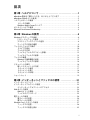 2
2
-
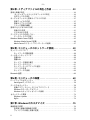 3
3
-
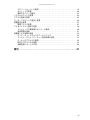 4
4
-
 5
5
-
 6
6
-
 7
7
-
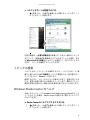 8
8
-
 9
9
-
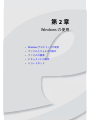 10
10
-
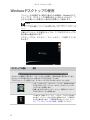 11
11
-
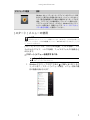 12
12
-
 13
13
-
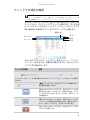 14
14
-
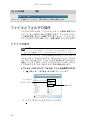 15
15
-
 16
16
-
 17
17
-
 18
18
-
 19
19
-
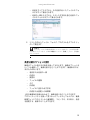 20
20
-
 21
21
-
 22
22
-
 23
23
-
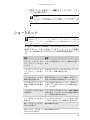 24
24
-
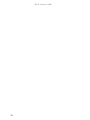 25
25
-
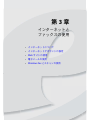 26
26
-
 27
27
-
 28
28
-
 29
29
-
 30
30
-
 31
31
-
 32
32
-
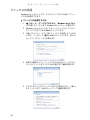 33
33
-
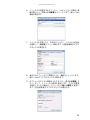 34
34
-
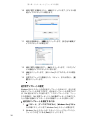 35
35
-
 36
36
-
 37
37
-
 38
38
-
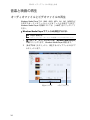 39
39
-
 40
40
-
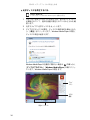 41
41
-
 42
42
-
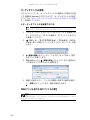 43
43
-
 44
44
-
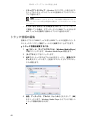 45
45
-
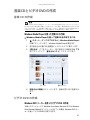 46
46
-
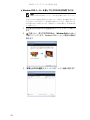 47
47
-
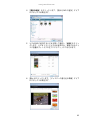 48
48
-
 49
49
-
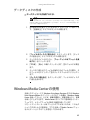 50
50
-
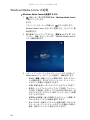 51
51
-
 52
52
-
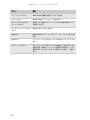 53
53
-
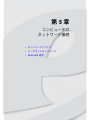 54
54
-
 55
55
-
 56
56
-
 57
57
-
 58
58
-
 59
59
-
 60
60
-
 61
61
-
 62
62
-
 63
63
-
 64
64
-
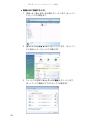 65
65
-
 66
66
-
 67
67
-
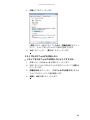 68
68
-
 69
69
-
 70
70
-
 71
71
-
 72
72
-
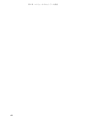 73
73
-
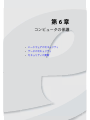 74
74
-
 75
75
-
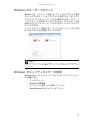 76
76
-
 77
77
-
 78
78
-
 79
79
-
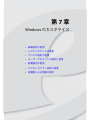 80
80
-
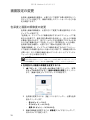 81
81
-
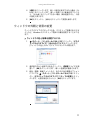 82
82
-
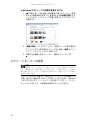 83
83
-
 84
84
-
 85
85
-
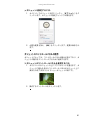 86
86
-
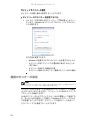 87
87
-
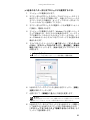 88
88
-
 89
89
-
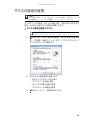 90
90
-
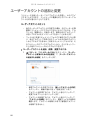 91
91
-
 92
92
-
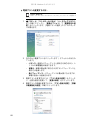 93
93
-
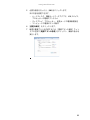 94
94
-
 95
95
-
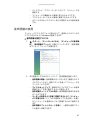 96
96
-
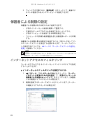 97
97
-
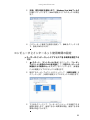 98
98
-
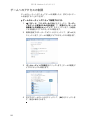 99
99
-
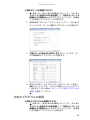 100
100
-
 101
101
-
 102
102
-
 103
103
-
 104
104
-
 105
105
-
 106
106
-
 107
107
-
 108
108
-
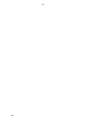 109
109
-
 110
110